Fix Applikationen kunne ikke initialiseres korrekt
Ret programmet kunne ikke initialiseres korrekt: (Fix The application failed to initialize properly: ) Hovedårsagen til denne fejl er forældet eller beskadiget .NET framework, men det er ikke begrænset til dette, da der er andre grunde til, hvorfor denne fejl er forårsaget, såsom beskadiget registreringsdatabase(Registry) , driverkonflikter eller beskadigede Windows-filer(Windows Files) . Hvis du har en gammel version af Windows , eller du ikke har opdateret din kopi af Windows i lang tid, er det sandsynligt, at det skyldes forældede .NET - frameworks, og for at rette fejlen skal du blot opdatere den.
Disse fejl vil blive rettet ved hjælp af nedenstående metoder:
The application failed to initialize properly (0xc0000135) The application failed to initialize properly (0xc0000005) The application failed to initialize properly (0xc0000005) The application failed to initialize properly (0xc0150002)
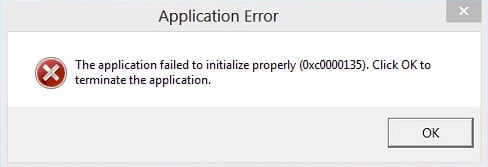
Den komplette fejl, som du vil modtage, vil se nogenlunde sådan ud:
Application Error: The application failed to initialize properly (Error Code). Click on OK to terminate the application.
Nu vi har diskuteret denne fejl i detaljer, er det tid til at diskutere, hvordan man rent faktisk løser denne fejl, så uden at spilde nogen tid, lad os se, hvordan man løser denne fejl med de nedenstående fejlfindingstrin.
Fix Applikationen kunne ikke initialiseres korrekt
Sørg for at oprette et gendannelsespunkt,(create a restore point) hvis noget går galt.
Metode 1: Sørg for, at Windows er opdateret(Method 1: Make sure Windows is Up to Date)
1. Tryk på Windows Key + I og vælg derefter Opdater og sikkerhed.(Update & Security.)

2. Klik derefter på Søg efter opdateringer,(Check for updates) og sørg for at installere eventuelle ventende opdateringer.

3.Tryk på Windows-tasten + R og skriv derefter services.msc og tryk enter.

4.Find Windows Update på listen, og højreklik og vælg derefter Egenskaber.(select Properties.)

5. Sørg for, at opstartstypen er indstillet til Automatisk eller Automatisk (forsinket start).(Automatic or Automatic (Delayed Start).)
6. Klik derefter på Start(click Start) , og klik derefter på Anvend(Apply) efterfulgt af OK.
Se, om du er i stand til at rette. applikationen kunne ikke initialiseres korrekt fejl,(Fix The application failed to initialize properly error, ) hvis ikke, fortsæt med den næste metode.
Metode 2: Geninstaller .NET Framework(Method 2: Reinstall .NET Framework)
1. Tryk på Windows Key + X og vælg derefter Kontrolpanel.(Control Panel.)

2. Klik på Afinstaller et program, og find .NET framework på listen.
3. Højreklik på .Net Framework og vælg Afinstaller.(select Uninstall.)
4.Hvis du beder om bekræftelse, vælg Ja(Yes) .
5. Når afinstallationen er fuldført, skal du sørge for at genstarte din pc for at gemme ændringerne.
6. Tryk nu på Windows Key + E og naviger derefter til Windows-mappen: C:\Windows\
7.Under Windows-mappen omdøb assembly- mappen til assembly1.

8.Omdøb også Microsoft.NET til Microsoft.NET1.
9. Tryk på Windows-tasten + R og skriv derefter " regedit " og tryk på Enter.

10. Naviger til følgende registreringsnøgle(Registry Key) : HKEY_LOCAL_MACHINE\Software\Microsoft
11.Slet .NET Framework- nøglen, luk derefter alt, og genstart din pc.

12.Download og installer .Net Framework(Install .Net Framework) .
Download Microsoft .NET Framework 3.5
Download Microsoft .NET Framework 4.5
Metode 3: Slå Microsoft .net Framework til(Method 3: Turn on the Microsoft .net Framework)
1. Højreklik på Windows -knappen og vælg kontrolpanel.
2. Klik på programmer.

3. Vælg nu " Slå Windows-funktioner til eller fra(Turn Windows features on or off) " under Programmer og funktioner.

4. Vælg nu " Microsoft .net Framework 3.5 ". Du skal udvide hver af dens komponenter og kontrollere dem begge:
Windows Communication Foundation HTTP-aktivering (Windows Communication Foundation HTTP Activation)
Windows Communication Foundation HTTP ikke-aktivering(Windows Communication Foundation HTTP non-Activation)

5. Klik på OK og luk alt. Genstart din pc for at gemme ændringer.
6. Geninstallation af .NET Framework vil Fix Programmet kunne ikke initialiseres korrekt.(Fix The application failed to initialize properly.)
Metode 4: Kør CCleaner og Malwarebytes(Method 4: Run CCleaner and Malwarebytes)
Udfør en fuld(Full) antivirusscanning for at sikre, at din computer er sikker. Ud over dette køres CCleaner og Malwarebytes Anti-malware .
1.Download og installer CCleaner & Malwarebytes.
2. Kør Malwarebytes(Run Malwarebytes) og lad det scanne dit system for skadelige filer.
3. Hvis der findes malware, vil den automatisk fjerne dem.
4. Kør nu CCleaner , og i afsnittet "Cleaner", under fanen Windows , foreslår vi, at du tjekker følgende valg, der skal renses:

5.Når du har sikret dig, at de korrekte punkter er kontrolleret, skal du blot klikke på Kør(Run Cleaner,) oprydning og lade CCleaner køre sin gang.
6. For at rense dit system yderligere skal du vælge fanen Registrering(Registry) og sikre, at følgende er markeret:

7. Vælg Scan for Issue , og lad CCleaner scanne, og klik derefter på Fix Selected Issues.
8.Når CCleaner spørger " Vil du have sikkerhedskopierede ændringer til registreringsdatabasen? (Do you want backup changes to the registry?)” vælg Ja.
9. Når din sikkerhedskopiering er fuldført, skal du vælge Fix All Selected Issues .
10. Genstart din pc for at gemme ændringer.
Anbefalet til dig:(Recommended for you:)
- Ret fejlkode 0x8007000D, når du forsøger at aktivere Windows(Fix Error Code 0x8007000D when trying to activate Windows)
- Sådan rettes applikationsfejl 523(How to Fix Application Error 523)
- Rette Vi kunne ikke opdatere den systemreserverede partition(Fix We couldn’t update the system reserved partition)
- Windows Stifinder er holdt op med at fungere [LØST]
Det er det, du har rettet. Programmet kunne ikke initialiseres korrekt,(Fix The application failed to initialize properly) men hvis du stadig har spørgsmål vedrørende denne artikel, er du velkommen til at spørge dem i kommentarens sektion.
Related posts
Bedste Software & Hardware Bitcoin Wallets til Windows, iOS, Android
Bedste gratis driveropdateringssoftware til Windows 11/10
FBackup er en gratis sikkerhedskopieringssoftware med plugin-understøttelse til Windows-pc
Bedste bærbare kølesoftware til Windows 11/10
Gendan gratis sikkerhedskopierings- og gendannelsessoftware til Windows-pc
Omdøb eller slet mappen Softwaredistribution i Windows 11/10
Software Update Checkers & Software Updaters til Windows 10 PC
Novabench er en omfattende Benchmark-software til Windows 10
BATExpert: Gratis bærbar batteriovervågningssoftware til Windows-pc
Bedste fil- og mappekrypteringssoftware til Windows 10
Ashampoo Music Studio: Gratis musiksoftware til Windows-pc
Bedste Skype-plugins, værktøjer og software til Windows
Gratis billedredigeringssoftware og editorer til Windows 11/10
Bedste gratis billedbehandlings-, gendannelses- og sikkerhedskopieringssoftware til Windows 11/10
Bedste gratis Open Source Audio Editor Software til Windows 11/10
Bedste gratis animationssoftware til Windows 11/10
Lydlås: Sound Volume Controller Software til Windows PC
Sådan rettes applikationsfejl 0xc0000005
Bedste gratis afinstallationssoftware til Windows 11/10
ImBatch er en gratis Batch Image Processing Software til Windows PC
